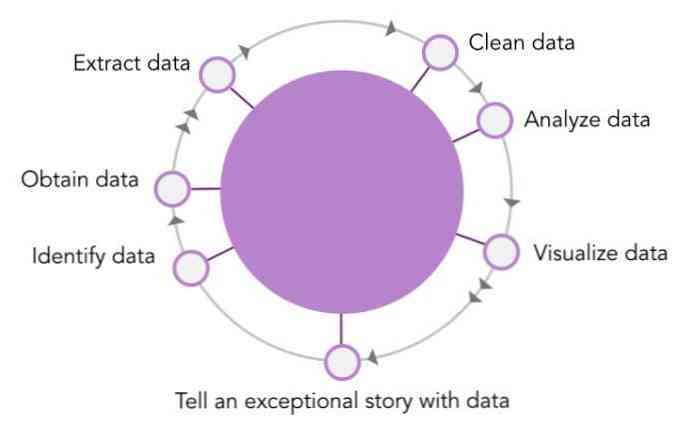Ako zlepšiť Twitch Stream Audio s Pluginy VST

Twitch streaming s hlučným mikrofónom s radosťou počuť, že OBS, najpopulárnejší live streaming program, podporuje audio pluginy vo forme VST. Je to málo známa funkcia skrytá za množstvom menu, ale môže výrazne zlepšiť kvalitu zvuku.
Virtuálne technológie Studio (VST) slúžia ako rozhranie medzi programom na spracovanie zvuku a akoukoľvek inou aplikáciou, ktorá ich podporuje, napríklad OBS. Môžete získať VST, ktoré fungujú ako nástroje pre softvér na výrobu hudby, ale tie, ktoré sú pre používateľov OBS dôležité, sú pluginy VSTfx, ktoré fungujú ako zvukové efekty.
Pre tých z vás, ktorí používajú Streamlabs OBS, budete tiež môcť používať VST, pretože je založený na pravidelných OBS.
Inštalácia doplnkov

Proces inštalácie zásuvných modulov sa môže líšiť v závislosti od toho, ktoré pluginy máte. Pre väčšinu z nich však vstúpia C: / Programové súbory / VSTPlugins / , a bude v samostatných priečinkoch organizovaných podľa názvu zásuvného modulu alebo názvu výrobcu.
Veľa zásuvných modulov VST stojí, ale tu budeme vytvárať ReaPlugs VST Suite, ktorý je úplne zadarmo. Dodáva sa aj s inštalátorom, takže sa nemusíte obávať ich kopírovania do správneho priečinka. Stačí kliknúť na inštalátora a nechať to nastaviť pre vás.
Nastavenie OBS

Ak chcete začať, kliknite pravým tlačidlom myši na zvukové zariadenie, ktoré chcete použiť, a potom vyberte možnosť Filtre.
OBS má niekoľko vlastných základných pluginov, hlavne pre kontrolu šumu, ale použijeme voľbu "VST 2.x Plug-in".

Tu môžete vybrať doplnok, ktorý chcete pridať. Nakonfigurujeme "reafir_standalone", pretože je to veľmi užitočné pre EQ a potlačenie šumu.

Môžete tiež pridať viacero doplnkov, ktoré budete musieť urobiť, ak chcete používať rôzne moduly plug-in z ReaPlugs. Akonáhle ich pridáte, to je všetka práca, ktorú musíte urobiť v samotnom OBS.
Úprava nastavení doplnkov

Po nastavení OBS musíte nakonfigurovať aktuálne nastavenia doplnku. Každý plugin VST má vlastné rozhranie, ktoré sa otvára v samostatnom okne. Po kliknutí na tlačidlo "Otvoriť rozhranie Plug-in" priamo pod rozbaľovacím panelom sa dostanete tam.
Prvou užitočnou funkciou je subtrakčný ekvalizér, ktorý dokáže zachytiť profil šumu a podľa toho upraviť ekvalizér. Vyberte režim "Odpočítať" ako režim a chvíľu zostaňte ticho, kým zapnete funkciu "Automaticky vytvoriť profil šumu". Uvidíte, že zmena profilu červeného ekvalizéra zodpovedá hluku v miestnosti. Po niekoľkých sekundách budete chcieť vypnúť snímanie alebo začať filtrovanie hlasu.

Plugina ReaFir môže robiť normálny ekvalizér a má vstavaný kompresor a šumovú bránu. Zásuvný modul ReaComp však poskytuje oveľa väčšiu kontrolu nad kompresorom. Kompresia zvuku nie je rovnaká ako kompresia súborov a môže zhoršiť zvuk. Používa sa na dosiahnutie rovnomernosti vášho zvuku, zvýšenie tichých častí a zoslabenie hlasitosti.

Budete to musieť pridať ako druhý doplnok, ktorý sa bude používať spolu s ReaFir. Hlavné možnosti, ktoré budete chcieť nakonfigurovať, sú dve začiarkavacie políčka: pomer (koľko kompresie sa má pridať) a prah, ktorý budete chcieť nastaviť priamo na najhlasnejší, očakávate, že bude váš zvuk. Budete chcieť volať do mikrofónu trochu na túto časť. Pomer môžete ponechať okolo dvoch, ale ak sa pri hrách, ktoré hrajete, často kričí, môžete ho otočiť až na štyri alebo viac, aby ste neporušili slúchadlá divákov.
Zapnutie monitorovania zvuku na ladenie

Tieto konkrétne nastavenia sa budú líšiť v závislosti od toho, ktoré pluginy používate. Existujú tisícky pluginov VST, takže ich nemôžeme všetky pokryť. Počas úpravy nastavení môžete počúvať zvuk, čo vám pomôže nájsť správne tlačidlá na stlačenie neznámeho doplnku.
Môžete ju zapnúť pod "Pokročilé zvukové vlastnosti". Nastavte "Monitorovanie zvuku" vášho mikrofónu tak, aby bol "Monitor a výstup". Môže to znieť trochu divne, pretože monitorovanie softvéru je oveľa pomalšie ako monitorovanie hardvéru (čo môžete použiť, ak máte externý DAC), takže pravdepodobne nie je dobré ho nechať na normálne použitie. Taktiež dbajte na to, aby ste nasadili slúchadlá, takže váš mikrofón nezachytáva výstup. V opačnom prípade by ste mohli mať veľmi silnú spätnú väzbu.
Obrazový kredit: VasiliyBudarin / Shutterstock